理想*人生的梦学习*信息*阅读人际关系*家庭*朋友健康*饮食*锻炼日期:天气:什么日子:生日:工作理财*金钱快乐*惊喜*其他未来日记*近日摘要......
2022-04-28 59 OneNote教程 OneNote九宫格日记模板
在上一期的发文里,介绍了怎么制作一个漂亮的目标动态反馈表。
但gif效果实在是不理想。
有小伙伴就留言说看不清。。。。
而这个目标动态反馈是很重要的一个工具,尤其是对于跨度时间长、需要长时间坚持的事很有帮助。
因此,临时决定增加个番外篇,将以图示的情况展示下在OneNote中怎么实现这样一个效果。
首先,还是强调下目标动态反馈的目的是什么?
就是要让自己清晰的了解到任务执行到了什么程度,督促自己不断优化执行环节。
这个反馈表是按月进行反馈的。
就是将你的全年的目标量化成数量和时间后,按月进行反馈。
这是我19年的样子。
并不是太理想。。。。
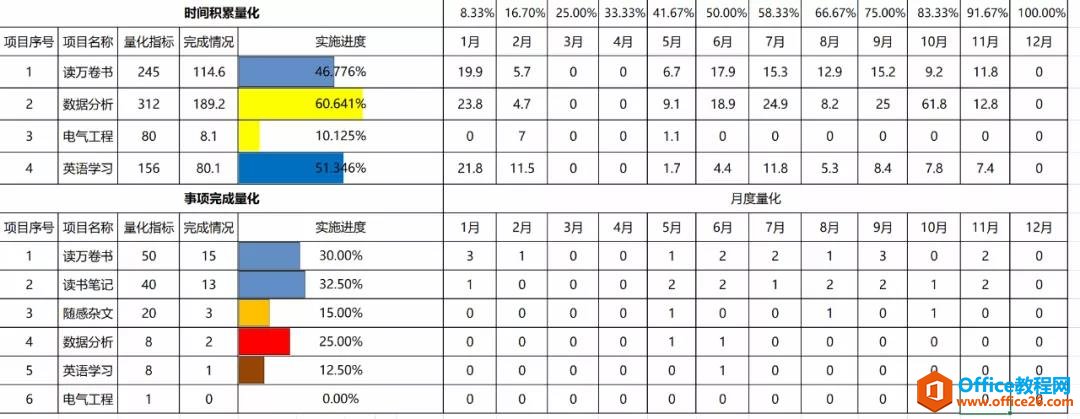
目标是按之前的时间和数量进行了量化。
也就第3列,量化指标。
而完成情况就是实际你自己完成了多少的记录。
实施进度是一个动态的百分比。
好比读书,去年计划读50本,实际全年只读了15本,完成量就是30%,并按月动态更新。
而如果我们匀速前进的,那么,显然,6个月应该完成全年目标的一半了。
因此,在最上面的一行就类似标尺的作用,对着标尺,就知道自己进度的执行的大概情况。
要做这样一个动态表。
先要在Excel里设置一下:
这是基本格式:
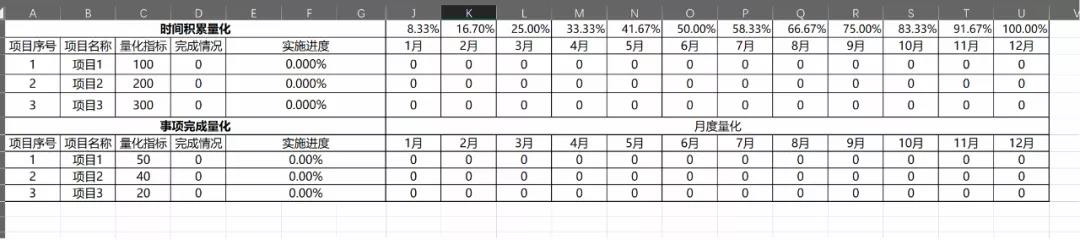
因为我们实际完成就是一个按月的量化统计。
因此,简单按月的量进行求和就行:

而实施进度实际就是完成情况除以量化目标。
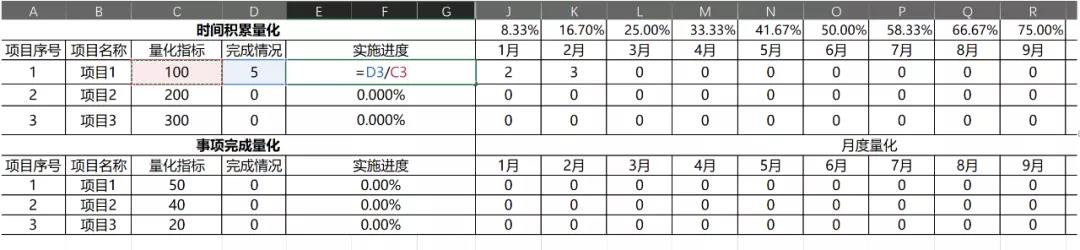
设置成百分百的格式就行:
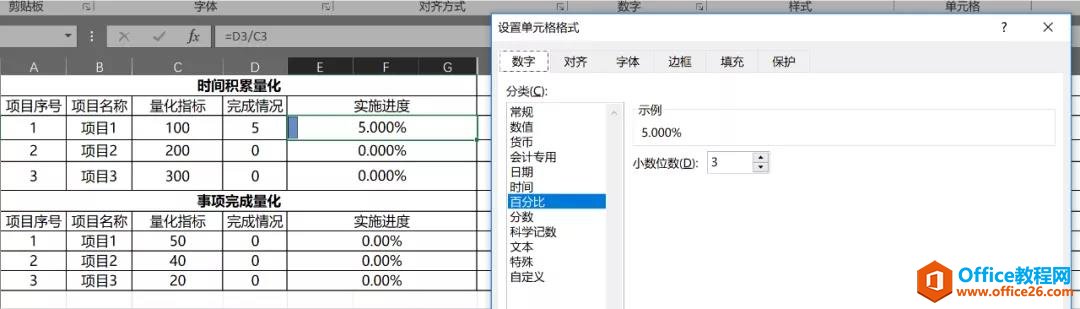
接下来关键是利用条件格式设置成进度条:
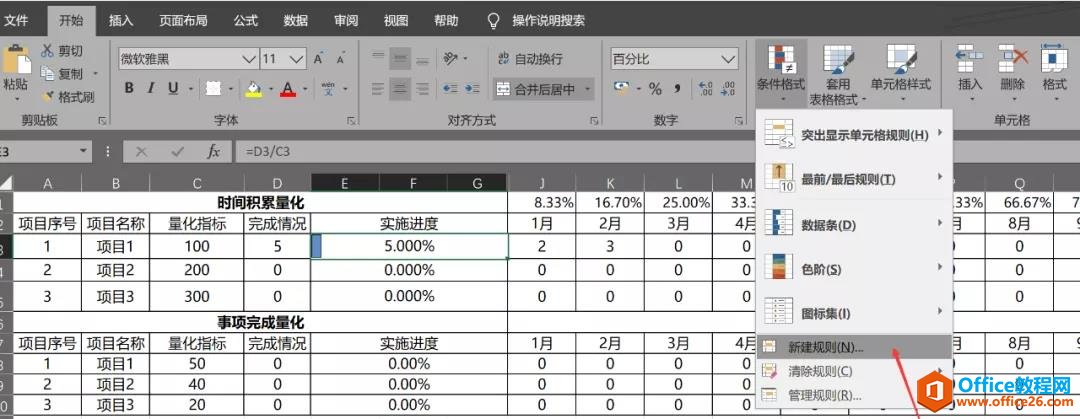
设置成0到1的数据条:
格式样式选择数据条,类型选择数字、值从0到1,颜色或者是否带边框自己选择:
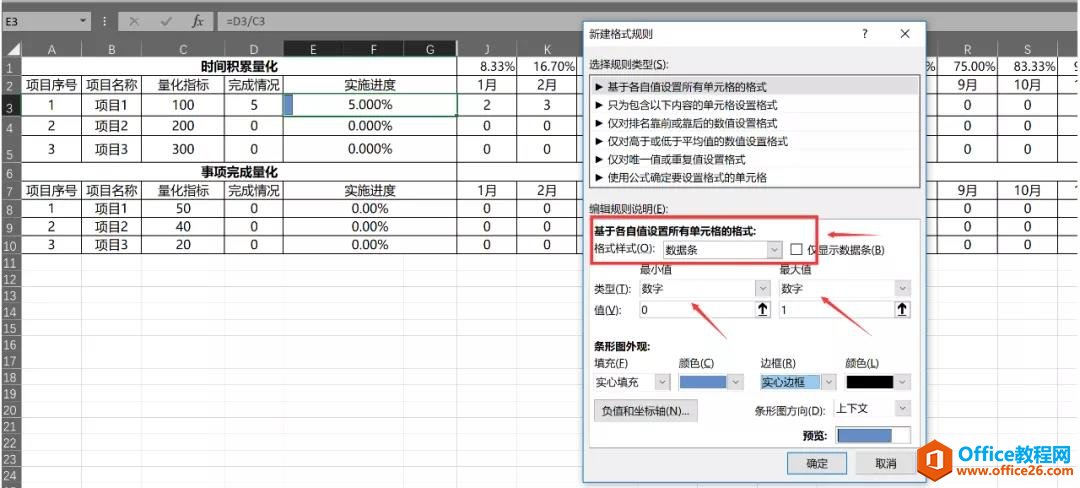
最后看看效果:
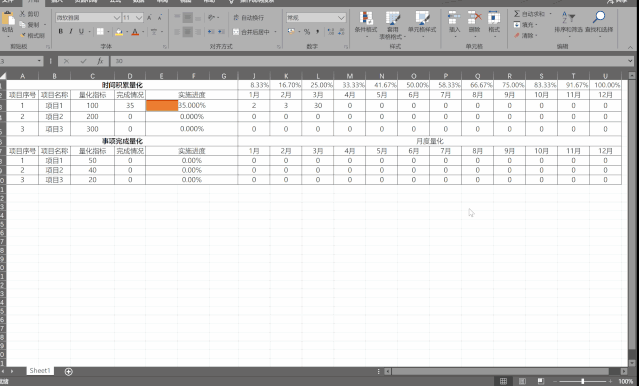
动态反馈表做完,接下来就放到你自己的年度目标的目标反馈的页面中去就行:
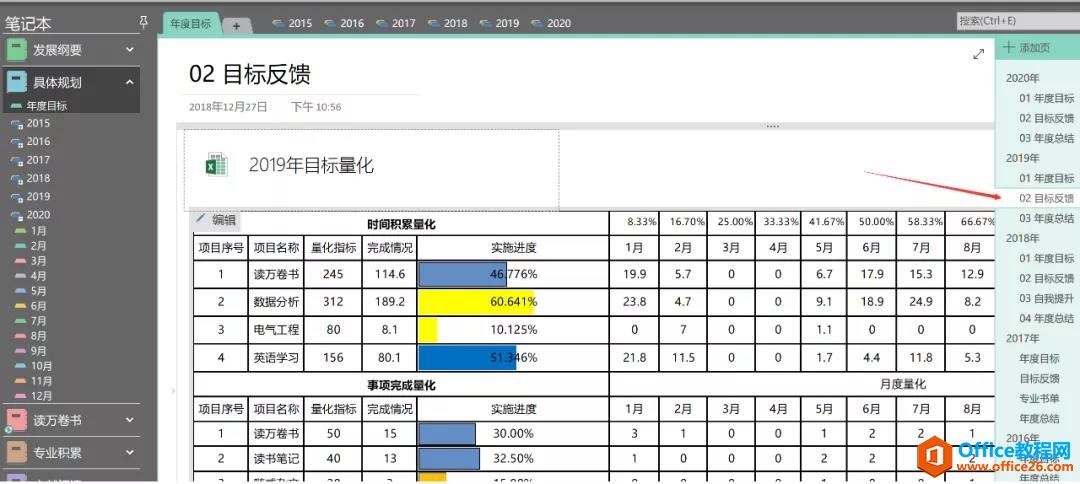
怎么插入?
很简单:
插入文件打印样式即可。
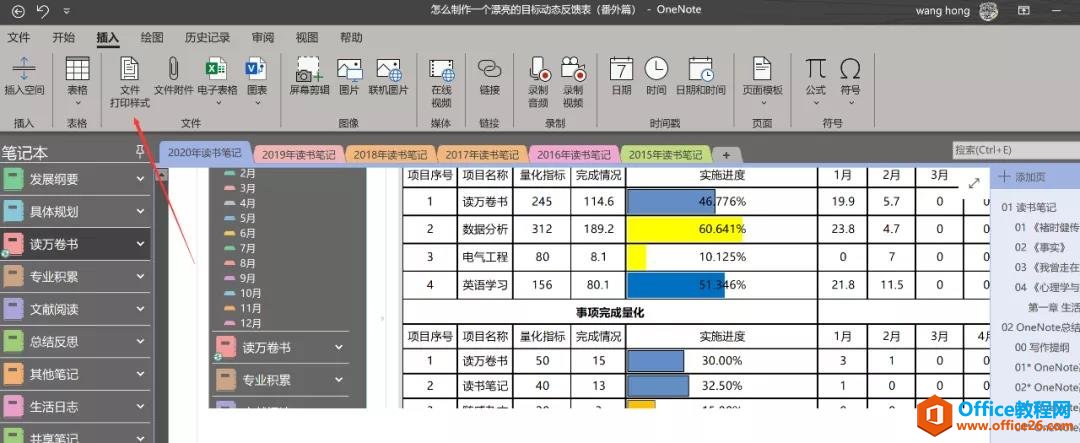
插入完成后,就会显示一个Excel文件,双击就能直接打开编辑。
内容最后刷新下即可。
这个目标动态反馈表也可以用于项目管理或者学习进度管理等等。
根据自己需求调整就行。
这个目标量化表建议放在OneDrive中,便于保存。
建议每个月月底反馈一次就行。
前面说到,目标量化的一个关键是时间记录。
后面会简单介绍下时间记录的小工具以及使用技巧。
OneNote日规划模板:链接:https://pan.baidu.com/s/1H6AOZ3ZcTqjkj6vT0-RDag 提取码:7wau
OneNote目标动态反馈表:链接:https://pan.baidu.com/s/1oWDpPa3bZYDgVCHTV4xcGQ 提取码:93x5
相关文章
理想*人生的梦学习*信息*阅读人际关系*家庭*朋友健康*饮食*锻炼日期:天气:什么日子:生日:工作理财*金钱快乐*惊喜*其他未来日记*近日摘要......
2022-04-28 59 OneNote教程 OneNote九宫格日记模板
部门:年度:工作计划:计划重点:输入计划目标:输入目标:具体步骤:输入详细工作安排和步骤:输入内容输入内容输入内容输入内容可能会遇到的问题:输入内容输入内容输......
2022-04-28 86 OneNote教程 OneNote工作计划模板
重要且紧急优先解决立即做重要不紧急制定计划去做事项1事项2事项3事项1事项2事项3紧急不重要有空再说不重要不紧急交给别人去做事项1事项2事项3事项1事项2事项3......
2022-04-28 291 OneNote教程 OneNote四象限法则模板
分析表格:结论:论点1论点2论点3Strengths/优势:Weaknesses/缺陷:条目1条目2条目3条目4条目1条目2条目3条目4Opportunities/机会:Threats/挑战:条目1条目2条目3条目4条目1条目......
2022-04-28 165 OneNote教程 OneNoteSWOT分析模板

问题:Office365里的OneNote,插入选项卡里的联机图片、在线视频功能是灰色的。无法点击使用。是什么原因?解答:这是因为禁用了,不让Office下载在线内容导致的。解决办法:在OneNote201......
2022-04-28 155 OneNote教程 OneNote联机图片功能 OneNote在线视频功能